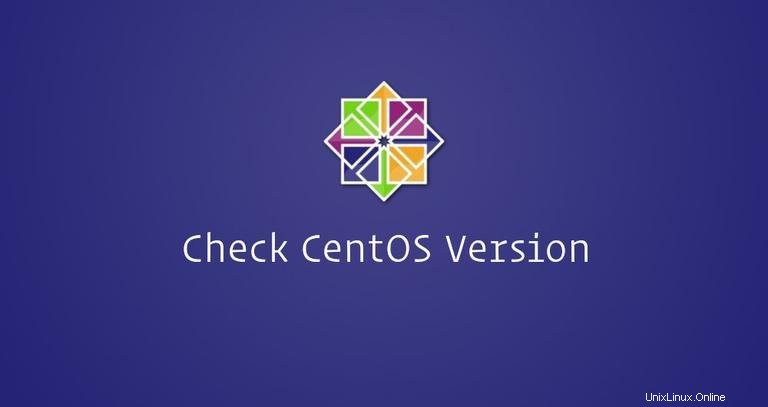
Wenn Sie sich zum ersten Mal bei einem CentOS-Rechner anmelden, sollten Sie vor dem Ausführen von Arbeiten überprüfen, welche Version von CentOS auf Ihrem System ausgeführt wird.
In diesem Tutorial zeigen wir verschiedene Befehle, wie Sie überprüfen können, welche Version von CentOS auf Ihrem System installiert ist.
Zum Zeitpunkt des Verfassens dieses Artikels hat CentOS Linux drei große aktive Release-Zweige, CentOS 5, CentOS 6 und CentOS 7.
Überprüfen Sie die CentOS-Version über die Befehlszeile #
Die lsb_release Der Befehl zeigt Linux Standard Base (LSB)-Informationen über Ihre Linux-Distribution an.
Dies ist die bevorzugte Methode und sollte unabhängig davon funktionieren, welche CentOS-Version Sie verwenden.
Öffnen Sie Ihr Terminal und geben Sie den folgenden Befehl ein:
lsb_release -a
Ihre CentOS-Version wird in der Beschreibungszeile angezeigt. Wie Sie der obigen Ausgabe entnehmen können, verwende ich CentOS Linux Version 7.5.1804.
Was bedeutet die Versionsnummer 7.5.1804 meinst du?
7ist der Hauptzweig von CentOS.7.5ist die neueste Nebenversion von CentOS 7.1804ist der Datumscode der Nebenversion, 1804 bedeutet April 2018. Diese Zahl wird verwendet, um anzugeben, wann die Veröffentlichung stattgefunden hat.
bash: lsb_release: command not found... bedeutet dies, dass das Paket redhat-lsb-core ist nicht auf Ihrem System installiert. Sie können es einfach installieren mit:sudo yum install redhat-lsb-core Alternative Methoden zum Überprüfen der CentOS-Version #
Überprüfen Sie die CentOS-Version mit dem rpm Befehl #
rpm (Red Hat Package Manager) ist ein Paketverwaltungstool für Red Hat-basierte Systeme wie RHEL, CentOS und Fedora.
Sie können das RPM-Tool verwenden, um Informationen über das centos-release anzuzeigen Paket, das die CentOS-Version in seinem Namen enthält:
rpm --query centos-releasecentos-release-7-5.1804.4.el7.centos.x86_64
Überprüfen Sie die CentOS-Version mit /etc/centos-release Datei #
Die centos-release Paket stellt das /etc/centos-release bereit Datei.
Um Ihre CentOS-Version zu finden, geben Sie den folgenden Befehl ein:
cat /etc/centos-releaseCentOS Linux release 7.5.1804 (Core)
Prüfen Sie Ihre CentOS-Version mit /etc/os-release Datei #
Die /etc/os-release Datei ist auf allen Systemen vorhanden, auf denen Systemd ausgeführt wird, und enthält Identifikationsdaten des Betriebssystems.
Diese Methode funktioniert nur, wenn Sie CentOS 7 haben:
cat /etc/os-releaseNAME="CentOS Linux"
VERSION="7 (Core)"
ID="centos"
ID_LIKE="rhel fedora"
VERSION_ID="7"
PRETTY_NAME="CentOS Linux 7 (Core)"
ANSI_COLOR="0;31"
CPE_NAME="cpe:/o:centos:centos:7"
HOME_URL="https://www.centos.org/"
BUG_REPORT_URL="https://bugs.centos.org/"
CENTOS_MANTISBT_PROJECT="CentOS-7"
CENTOS_MANTISBT_PROJECT_VERSION="7"
REDHAT_SUPPORT_PRODUCT="centos"
REDHAT_SUPPORT_PRODUCT_VERSION="
Prüfen Sie Ihre CentOS-Version mit hostnamectl Befehl #
hostnamectl ist ein Befehl, mit dem Sie den Systemhostnamen festlegen können, aber Sie können ihn auch verwenden, um Ihren CentOS-Zweig zu finden.
Diese Methode funktioniert nur, wenn Sie CentOS 7 haben:
hostnamectl Static hostname: localhost.localdomain
Icon name: computer-vm
Chassis: vm
Machine ID: 2849f743fbe74706abaa6cb8b2ae5377
Boot ID: 8259a43c6265465884920ac6d762ed5e
Virtualization: kvm
Operating System: CentOS Linux 7 (Core)
CPE OS Name: cpe:/o:centos:centos:7
Kernel: Linux 3.10.0-862.9.1.el7.x86_64
Architecture: x86-64